
LE Audio и LC3: как включить и проверить на iPhone и Android
LE Audio и LC3 обещают лучшее качество, меньшую задержку и Auracast. В статье по шагам: что нужно для запуска, как включить на iPhone и Android, где найти переключатели и как проверить, что активен именно LC3.
LE Audio — это новое поколение Bluetooth-аудио на основе энергосберегающего канала BLE. Главный плюс: современный кодек LC3, ниже задержка, меньше расход батареи и новые возможности, например мультипоток (каждому наушнику — свой независимый поток) и публичные трансляции Auracast. Но чтобы всё это заработало, нужно соблюсти несколько условий на стороне телефона, наушников и прошивок. Разбираемся, как включить и проверить на iPhone и на Android без лишней теории.
LE Audio и LC3 коротко: зачем это вам
LC3 — основной кодек в LE Audio. Он устойчивее к помехам, звучит приятнее на низких битрейтах и часто даёт меньшую задержку. В жизни это заметно так:
- Более стабильное соединение в людных местах и в метро.
- Меньше «проседаний» качества на минимальной громкости и при слабом сигнале.
- Снижение задержки — комфортнее смотреть видео и играть.
- Мультипоток: левый и правый наушники получают независимые потоки — быстрее просыпаются, стабильнее переключаются между источниками.
- Auracast: можно подключаться к публичным трансляциям (аэропорты, музеи, спортзалы), когда они доступны.
Важно: LC3 — не «магический» беззатратный Hi‑Res и не «Lossless». Качество растёт прежде всего за счёт лучшей эффективности на похожих или меньших битрейтах и более аккуратных артефактов. Итог зависит от настроек производителя и прошивок.
Что понадобится для LE Audio
- Смартфон с Bluetooth 5.2/5.3 и поддержкой LE Audio на уровне ОС. На Android — начиная с Android 13 (лучше 14/15) при наличии соответствующей реализации у производителя. На iPhone — поддержка реализуется поэтапно и зависит от устройства и аксессуара.
- Наушники/гарнитура с LE Audio (LC3). Не все модели уже обновились до LE Audio. Часто требуется последняя версия фирменного приложения и прошивки.
- Обновления ПО: свежая прошивка телефона и наушников. Многие бренды включают LE Audio/LC3 именно через апдейты.
Выбираете устройство с поддержкой LE Audio? Посмотрите современные модели: Apple iPhone и смартфоны Samsung. Если присматриваете совместимые наушники, начните с каталога Наушники AirPods и сравните с предложениями других брендов.
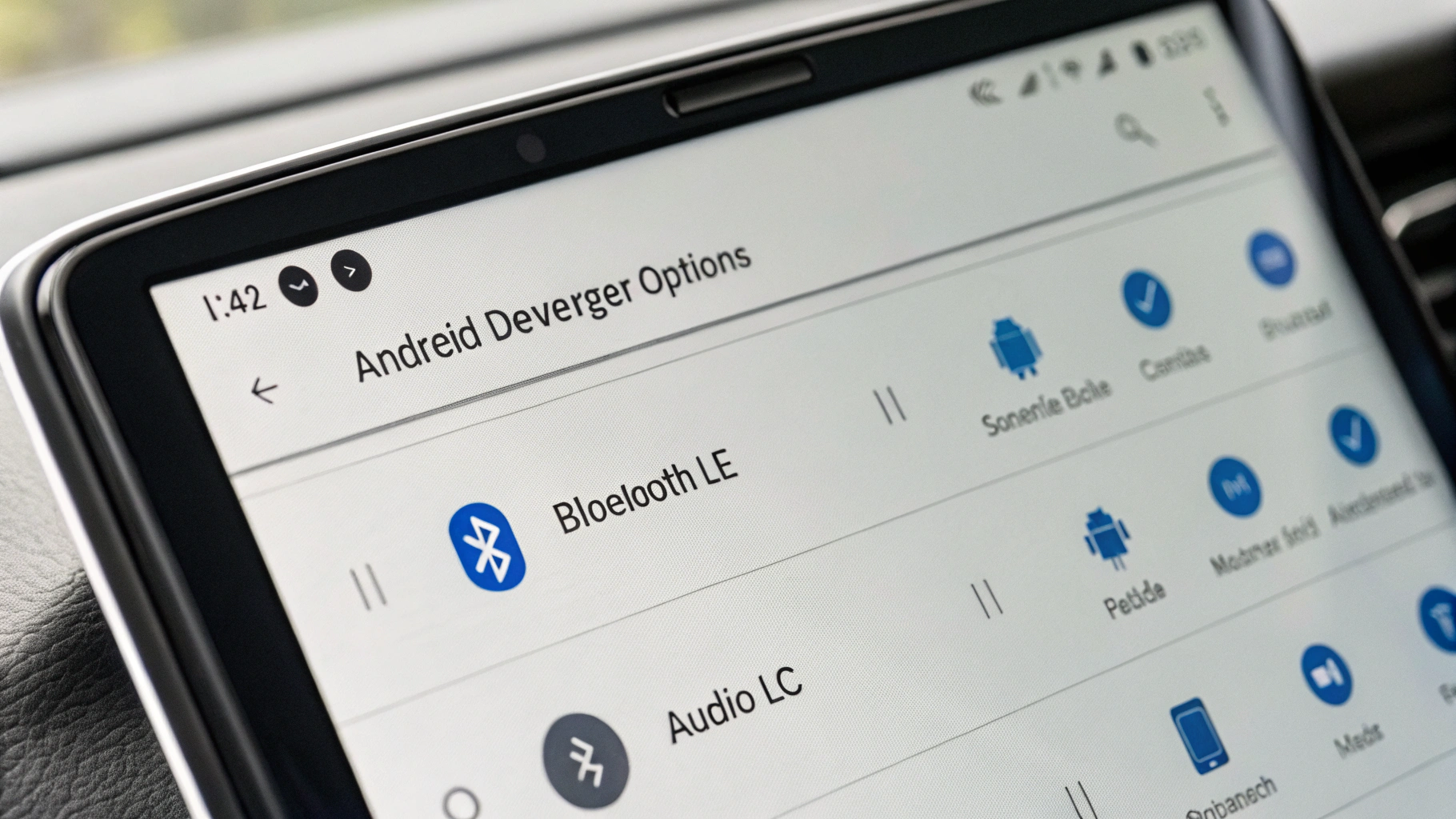
Поддержка на iPhone: где мы сейчас
Аппаратно современные iPhone поддерживают Bluetooth 5.2/5.3, но системная поддержка LE Audio разворачивается постепенно и точечно. На момент написания статьи музыка в фирменных наушниках Apple чаще всего идёт по классическим профилям (например, AAC), а LE Audio задействуется в отдельных сценариях и категориях устройств (например, слуховые аппараты и специализированные аксессуары). К сожалению, в iOS пока нет явной индикации активного кодека или ручного переключателя «LC3» для обычных наушников.
Если вы пользуетесь наушниками от стороннего бренда, проверьте в их фирменном приложении: некоторые показывают, какой кодек и режим соединения сейчас используется. Это самый простой способ увидеть «LC3» на iPhone.
Что можно сделать уже сегодня на iPhone
- Обновите iOS до последней версии.
- Обновите прошивку наушников через их фирменное приложение.
- Сбросьте и переподключите наушники: Настройки → Bluetooth → «i» рядом с устройством → «Забыть это устройство», затем подключите заново.
- Если у вас слуховые устройства, загляните в Настройки → Универсальный доступ → Слуховые устройства: для некоторых моделей используется как раз стек LE Audio.
- Помните, что на iPhone выбор кодека не отображается в интерфейсе. Проверка идёт по косвенным признакам (см. ниже) и в приложениях производителей.
Как включить LE Audio/LC3 на Android
На Android всё прозрачнее: начиная с Android 13 у многих телефонов есть системная поддержка LE Audio, а в интерфейсе — прямые переключатели «LE Audio» и «LC3». Ниже — базовый алгоритм и примеры для популярных оболочек.
Универсально: через «Параметры разработчика»
- Включите «Параметры разработчика» (Настройки → О телефоне → несколько раз нажмите «Номер сборки» до надписи «Вы стали разработчиком»).
- Откройте Настройки → Система → Для разработчиков (или просто «Параметры разработчика»).
- Найдите раздел Bluetooth и проверьте пункты:
- «Включить Bluetooth LE Audio» — включить.
- «Bluetooth аудио‑кодек» — выберите LC3 (после подключения совместимых наушников опция станет активной).
- «Использовать LE Audio для звонков» — по желанию (если доступно у вашей модели).
- Подключите наушники заново и откройте карту устройства: рядом с названием нажмите на шестерёнку и убедитесь, что есть переключатель «LE Audio» или «LC3»/«HD‑аудио (LC3)». Включите его.
Samsung (One UI 6/7)
- Настройки → Подключение → Bluetooth → ⋮ (меню) → Дополнительные настройки → «LE Audio». Включите.
- Откройте карточку подключённых наушников (иконка шестерёнки) и включите «HD‑аудио (LC3)», если появился пункт.
- Для Auracast: в панели быстрых настроек может быть плитка «Auracast»/«Трансляции Bluetooth». С её помощью можно искать публичные трансляции (если поддерживает модель и регион).
Google Pixel (Android 14/15)
- Настройки → Подключённые устройства → Bluetooth → шестерёнка напротив наушников: включите «LE Audio», если есть.
- Если пункта нет — в «Параметрах разработчика» включите «Bluetooth LE Audio» и в «Bluetooth аудио‑кодек» выберите LC3.
- На некоторых сборках есть пункт «Аудио вещание (Auracast)» в быстрых настройках — можно искать трансляции.
Xiaomi/POCO/Redmi (MIUI 14/HyperOS)
- Настройки → Bluetooth → наушники → Дополнительно: ищите «LE Audio»/«LC3». Включите.
- Если пункта нет — активируйте «Параметры разработчика» и включите «LE Audio» там, а «Bluetooth аудио‑кодек» поставьте LC3.
OnePlus/OPPO/realme (OxygenOS/ColorOS)
- Настройки → Bluetooth → устройство → «LE Audio»/«HD‑аудио (LC3)» (если есть) — включить.
- При отсутствии пункта — включите «LE Audio» в «Параметрах разработчика», затем переподключите наушники.
Nothing, Sony, Motorola и другие
- Логика такая же: ищите «LE Audio», «LC3» или «HD‑аудио (LC3)» в карточке наушников. Если не находите — используйте «Параметры разработчика».
- Обязательно обновите прошивки наушников в их фирменных приложениях: у многих брендов LE Audio включается именно апдейтом.
Как проверить, что LC3 действительно активен
На Android есть несколько понятных признаков:
- В карточке устройства виден переключатель «HD‑аудио (LC3)» и он включён.
- В «Параметры разработчика» → «Bluetooth аудио‑кодек» отображается LC3 и не перескакивает на SBC/AAC при подключении ваших наушников.
- Некоторые наушники показывают текущий кодек в своём приложении — ищите «Codec: LC3/LE Audio» или пиктограмму LE.
- В деталях подключения могут появляться два потока (левый/правый) — признак мультипотока LE Audio (реализация зависит от бренда).
- Если в вашем регионе и устройстве доступен Auracast: телефон находит публичные трансляции и подключается к ним через LE Audio.
На iPhone системной плашки «LC3» нет. Проверьте:
- Фирменное приложение наушников (если есть) — ищите индикацию LE Audio/LC3.
- Стабильность соединения в сложных местах и более низкая задержка в видео — косвенные признаки.
- Для слуховых аппаратов — раздел Универсальный доступ → Слуховые устройства.
Если звук периодически «шипит» или «роботизируется» после включения LE Audio/LC3, попробуйте отключить «LE Audio для звонков» (Android), переподключить наушники и убедиться, что у них последняя прошивка.
Auracast: как это работает и где искать
Auracast — функция LE Audio для общедоступного аудио. Идея простая: место (зал ожидания, спортзал, музей) «вещает» звук, а вы подключаетесь как к Wi‑Fi, только без пароля. В Android это реализовано через плитку быстрых настроек или раздел Bluetooth (названия пунктов зависят от модели). На iPhone эта функция разворачивается постепенно; на момент написания подключение к Auracast в широкой массе ещё ограничено.
Как проверить на Android:
- Включите Bluetooth и откройте быструю плитку «Auracast»/«Аудио вещание»/«Найти трансляции».
- Если рядом есть трансляция, вы увидите её в списке и сможете подключиться. Для наушников LE Audio она должна заработать сразу.

Типичные проблемы и решения
- Не появляется переключатель «LE Audio/LC3». Обновите ОС телефона, перезагрузите, обновите прошивку наушников. Проверьте в «Параметры разработчика», включён ли LE Audio. Не все модели наушников поддерживают LC3.
- LC3 включается, но звук рвётся. Убедитесь, что в приложении наушников отключены конфликтующие «кастомные» кодеки или экспериментальные функции. Временно выключите «LE Audio для звонков».
- Высокая задержка в играх. Попробуйте игровой режим в приложении наушников или проверьте, не переключился ли телефон на классический профиль с высоким буфером. Иногда помогает переподключение и принудительный выбор LC3 в «Параметры разработчика».
- Телефон поддерживает, наушники — нет. Увы, LE Audio — это «обоюдная история»: без поддержки в наушниках LC3 не активируется. Ищите апдейт или уточняйте спецификации.
- Автомобиль и LE Audio. Большинство автомагнитол пока работают по классическому A2DP/HFP. LE Audio в авто — редкость, поэтому ожидать LC3 от машины рано.
Частые вопросы
LC3 лучше aptX или AAC?
На схожих битрейтах LC3 часто звучит стабильнее и чище, особенно в «тяжёлых» радиоусловиях и на низких скоростях. Но если у вас уже есть связка с aptX Adaptive и она работает хорошо, смысла срочно «переезжать» нет. Сравнивайте на своих наушниках — многое зависит от конкретной реализации.
Это «без потерь»?
Нет. LC3 — не lossless. Это эффективный и современный сжатый кодек. Его сильная сторона — качество при низких битрейтах и устойчивость, а не «студийная» математика без потерь.
Будет ли дольше держать батарея?
Часто — да. LE Audio создан на базе BLE, так что энергопотребление может быть ниже. Но итог зависит от битрейта, антенн, чипов и того, как производитель настроил прошивку.
Можно «включить LC3» на старых наушниках прошивкой?
Только если производитель официально добавил LE Audio. Нужна поддержка на уровне чипсета и прошивки обеих сторон.
Почему на iPhone не видно «LC3» в настройках?
Apple пока не показывает кодеки в интерфейсе и включает новые возможности LE Audio постепенно. Для проверки опирайтесь на приложения производителей и косвенные признаки.
Короткая памятка: шаги по порядку
- Обновите телефон до последней версии ОС.
- Обновите прошивку наушников через фирменное приложение.
- Android: включите «LE Audio» и «LC3» в карточке устройства или в «Параметры разработчика»; переподключите наушники.
- iPhone: просто обновляйте iOS и прошивку наушников; проверяйте поддержку LE Audio/LC3 в приложении аксессуара.
- Проверьте работу по признакам: переключатель «LC3», стабильность соединения, меньшая задержка, наличие мультипотока и (при наличии) Auracast.
LE Audio и LC3 — шаг вперёд для беспроводного звука. Если ваша связка уже готова, включить и проверить всё можно за 5–10 минут. Если нет — достаточно регулярно ставить обновления: производители активно раскатывают поддержку, и в ближайшее время она станет стандартом «по умолчанию».











